
إذا قمنا بإعارة شخص ما على هاتفنا المحمول لإجراء مكالمة أو استفسار ، فهناك دائمًا احتمال أن ينتهي هذا الشخص بالوصول إلى صور معرضنا أو محادثات WhatsApp الخاصة بنا. شيء قد لا يكون مريحًا جدًا بالنسبة إلى علاقتنا الحميمة. لحسن الحظ ، يوفر لك Android إمكانية وضع ملف كلمة المرور لتطبيقاتك حتى لا تواجه هذه المشاكل.
خيارات لوضع كلمة المرور لتطبيقاتك
من إعدادات الهاتف
لوضع كلمة مرور ليس من الضروري التثبيت لا يوجد تطبيق إضافي. يمكنك القيام بذلك من أي هاتف محمول فقط باتباع الخطوات الموضحة أدناه:
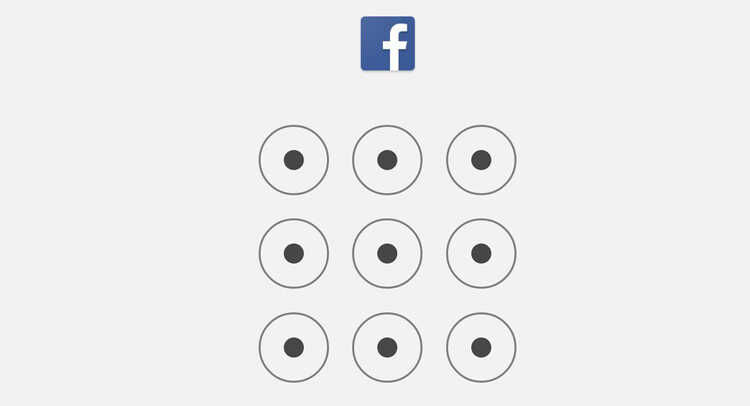
- انتقل إلى إعدادات الهاتف
- الوصول إلى الخصوصية والأمان
- انتقل إلى قفل التطبيق
- إنشاء PIN أربعة أرقام
- اختر التطبيقات التي تريد حظرها
- بالضغط على أيقونة الإعدادات ، يمكنك تنشيط قفل بصمة الإصبع
لاحظ أن هذه الخطوات يمكن أن تكون مختلفة قليلا حسب طراز الهاتف الذكي الذي تستخدمه.
من تطبيقات الطرف الثالث
إذا لم تكن مقتنعًا جدًا بخيارات Android الأصلية لوضع كلمة مرور على تطبيقاتك ، فلديك أيضًا إمكانية تثبيت تطبيق تابع لجهة خارجية. عادةً ما تحتوي هذه التطبيقات على المزيد من خيارات التخصيص ، لذا فهي مثالية إذا لم نكن مقتنعين بما يقدمه الخيار الأصلي.

أحد هذه الخيارات هو App Locker ، الذي يتميز بواجهته النظيفة ويسمح لك بالاختيار بين كلمة المرور أو النمط أو هويلا الرقمية لدخول تطبيقاتك.
يمكن أن يكون خيار آخر مثير للاهتمام التطبيق قفل، مع عملية مماثلة وإصدار مدفوع متاح في حالة عدم رغبتنا في رؤية الإعلانات.
من التطبيقات نفسها
هناك أيضًا بعض التطبيقات التي لها وظيفتها الخاصة والتي تسمح لنا بوضع كلمة مرور عليها لتجنب المتطفلين. بعض الأمثلة على ذلك هي WhatsApp و Telegram ، وعادة ما تطلب منك التطبيقات المصرفية أيضًا إدخال كلمة المرور أو بصمة إصبعك في كل مرة تصل إليها.
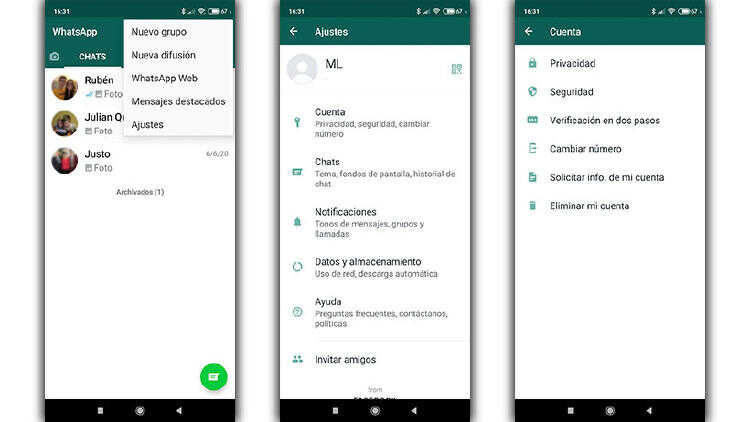
إذا كانت التطبيقات التي نريدها حماية هم الأشخاص الذين لديهم هذا الخيار ، لذا فإن أسهل شيء هو القيام بذلك بهذه الطريقة.
لماذا نضع كلمة مرور على تطبيقاتنا؟
تعد كلمة المرور في التطبيقات خيارًا مثاليًا إذا كان هاتفك المحمول يستخدم غالبًا من قبل أشخاص آخرين. إنها وظيفة مفيدة جدًا للآباء الذين يقرضون أطفالهم أحيانًا هاتفًا ، أو أيضًا لأولئك الذين يعملون مع أجهزة كمبيوتر مشتركة. كلما كان لديك إمكانية وصول شخص آخر إلى هاتفك الذكي ، نوصي بهذا الخيار.
هل سبق لك أن وضعت كلمة مرور على أي من التطبيقات الموجودة على هاتفك الذكي؟ أي من الخيارات التالية اخترته؟ في الأسفل قليلاً ، يمكنك العثور على قسم التعليقات ، حيث يمكنك إبداء رأيك حول هذا الموضوع.